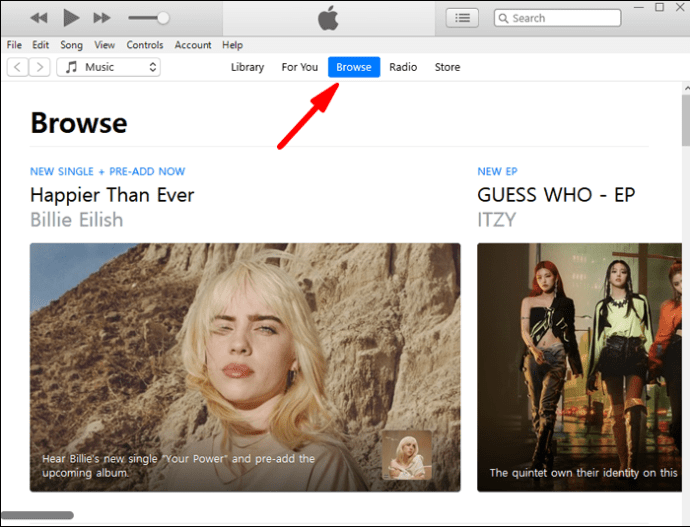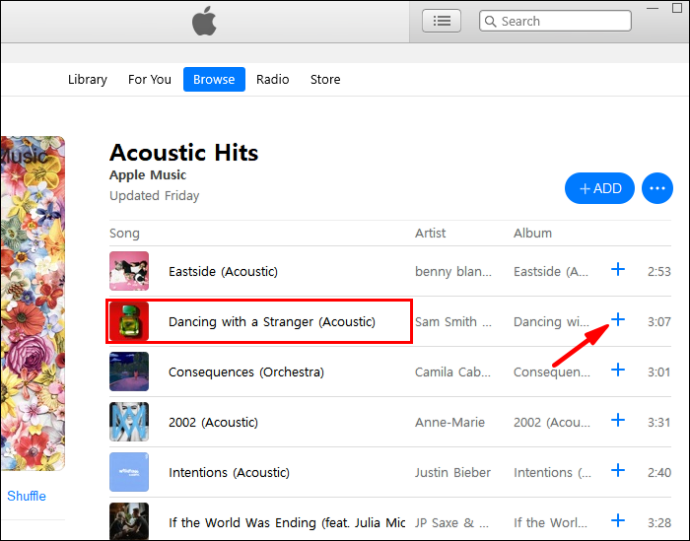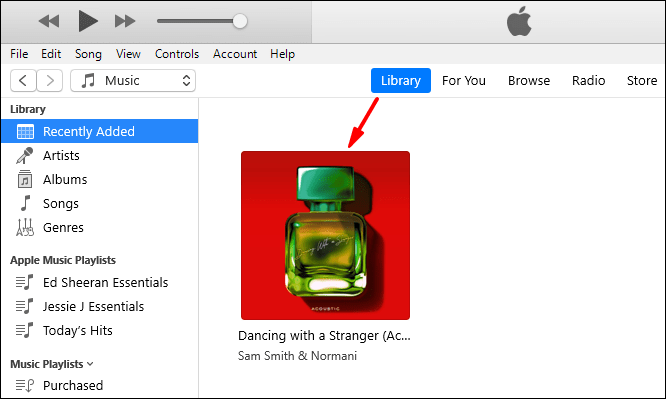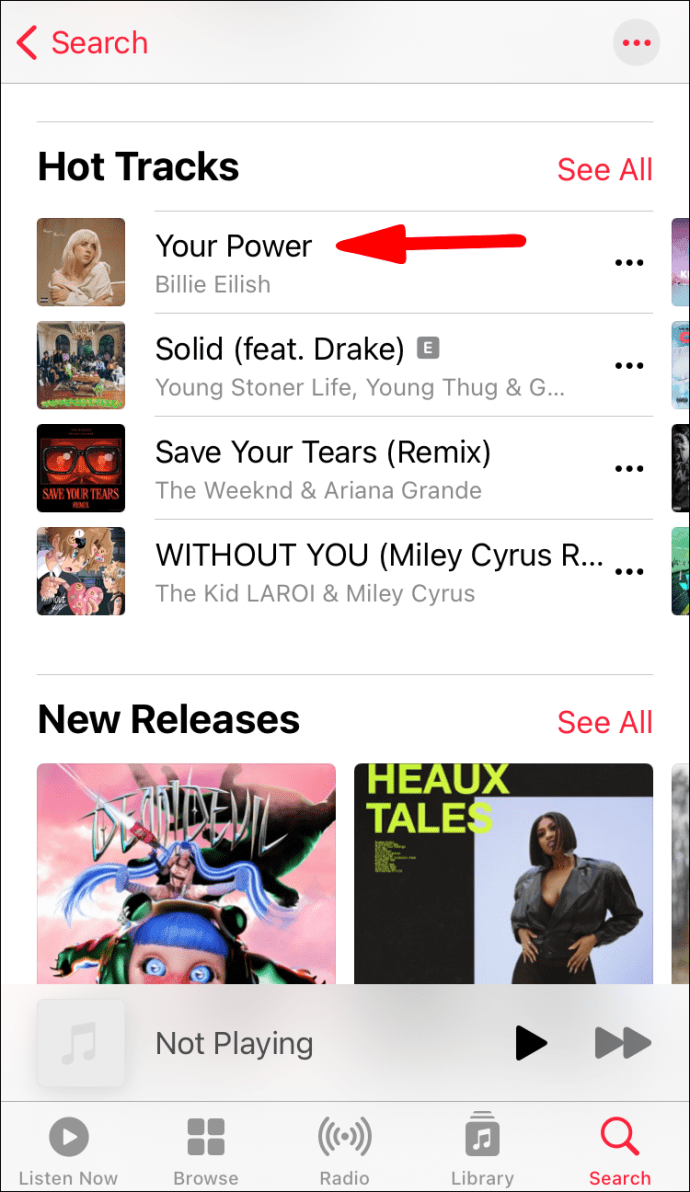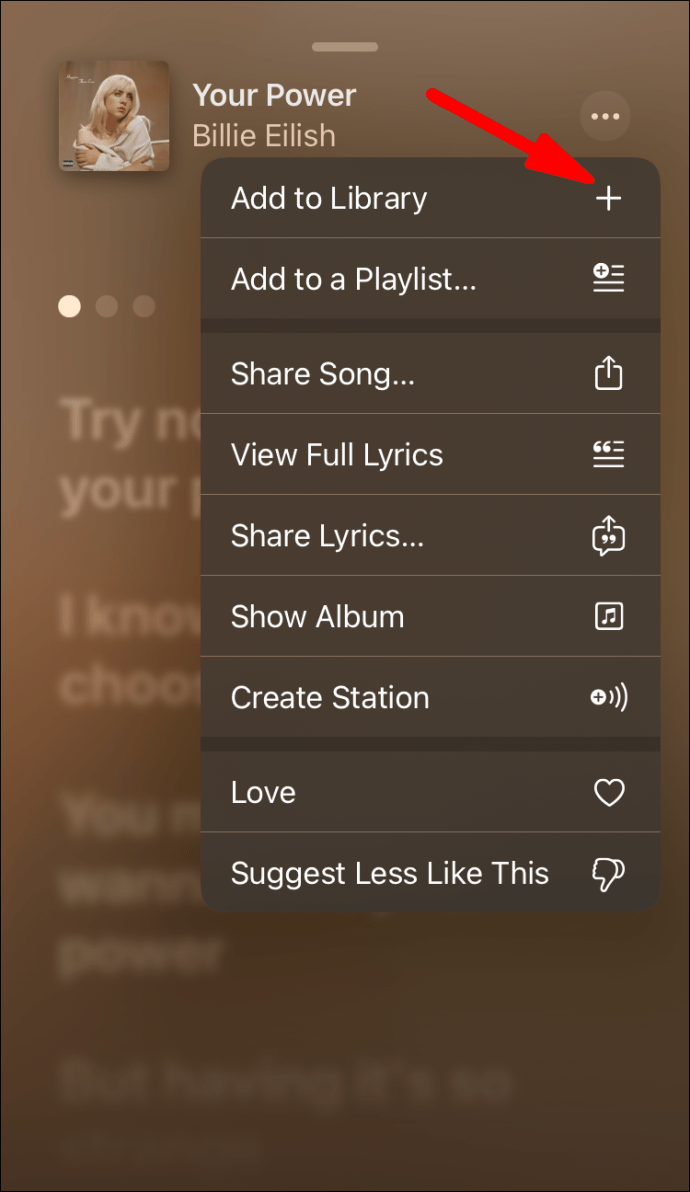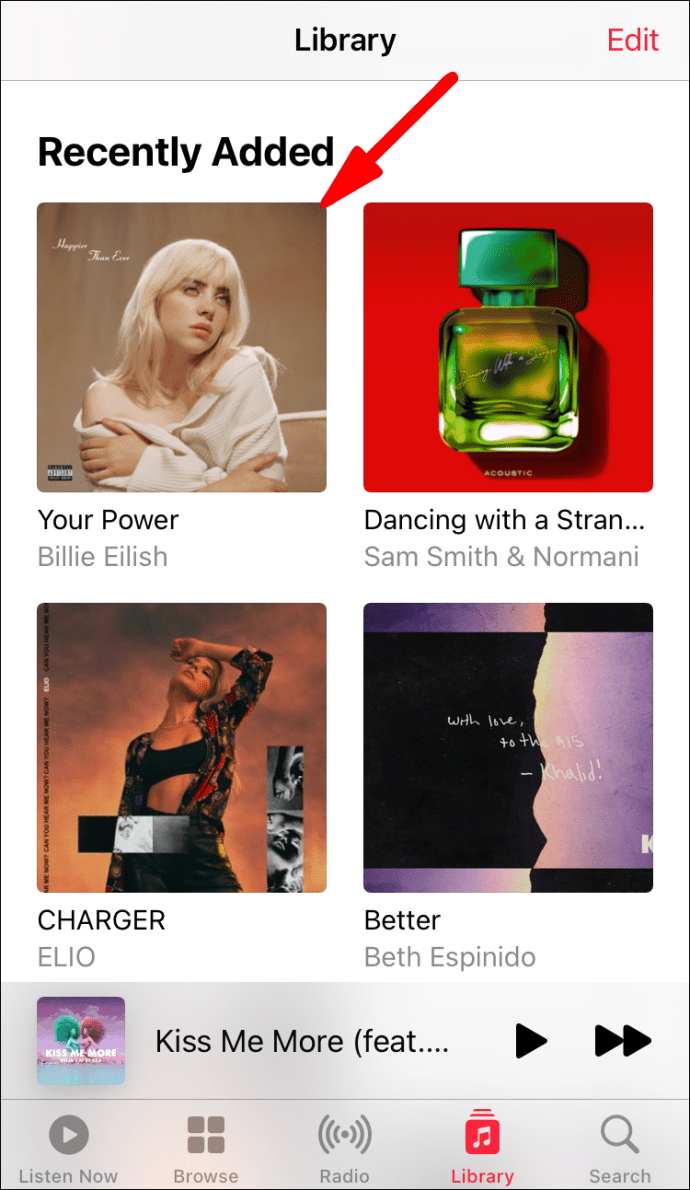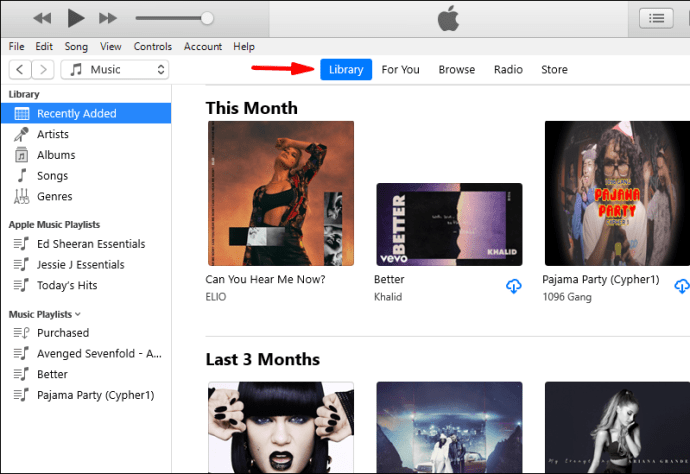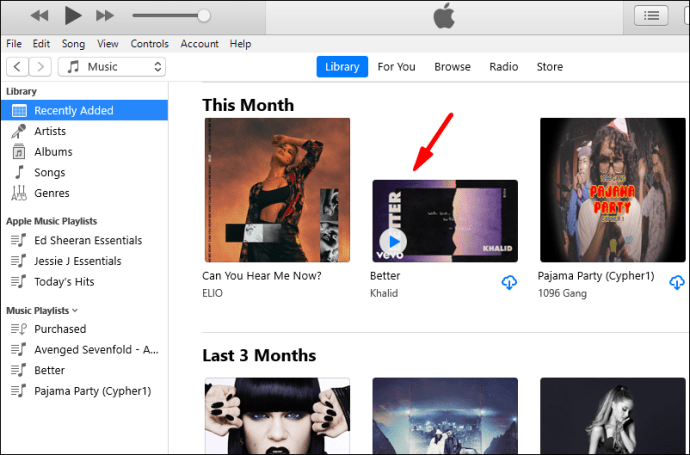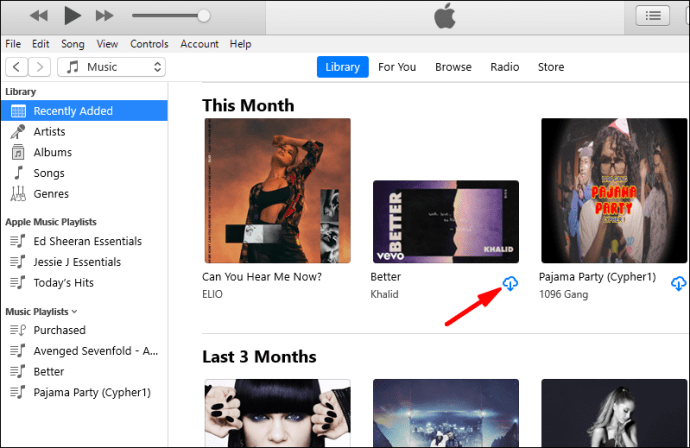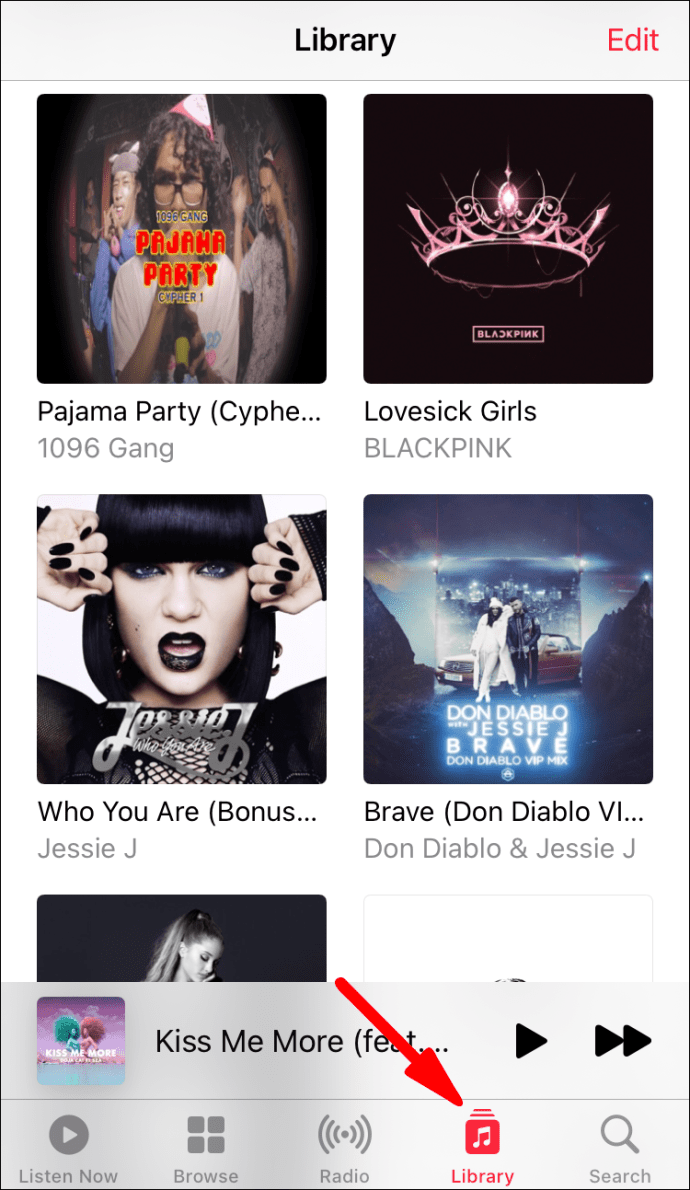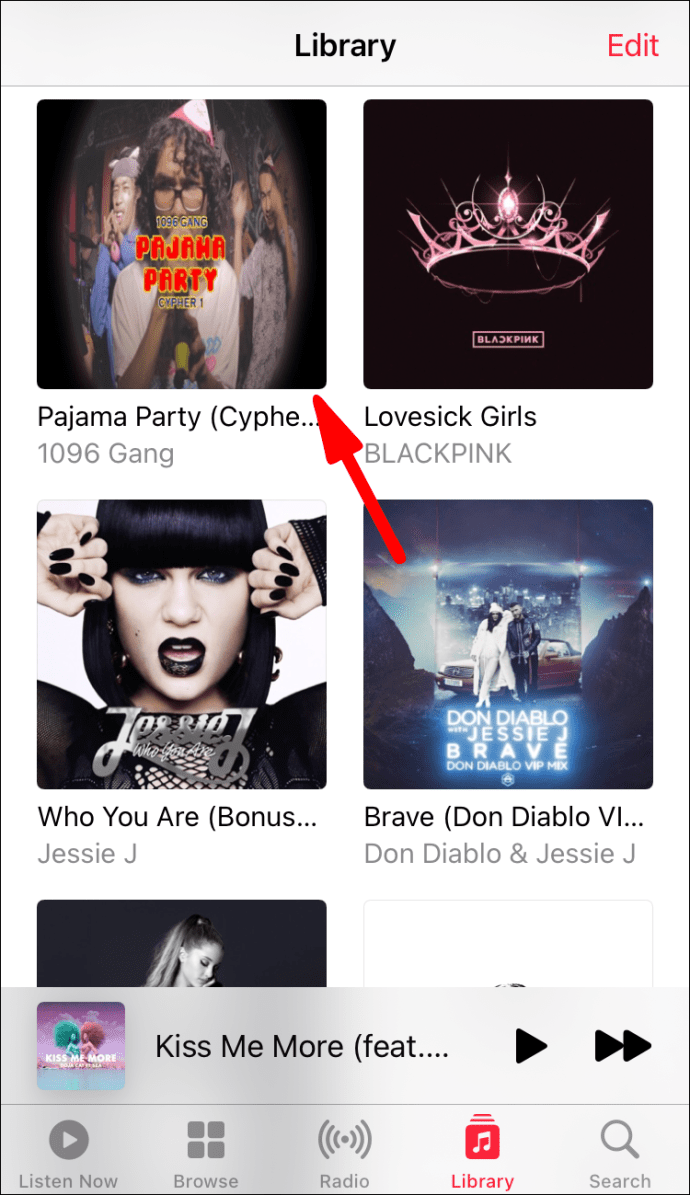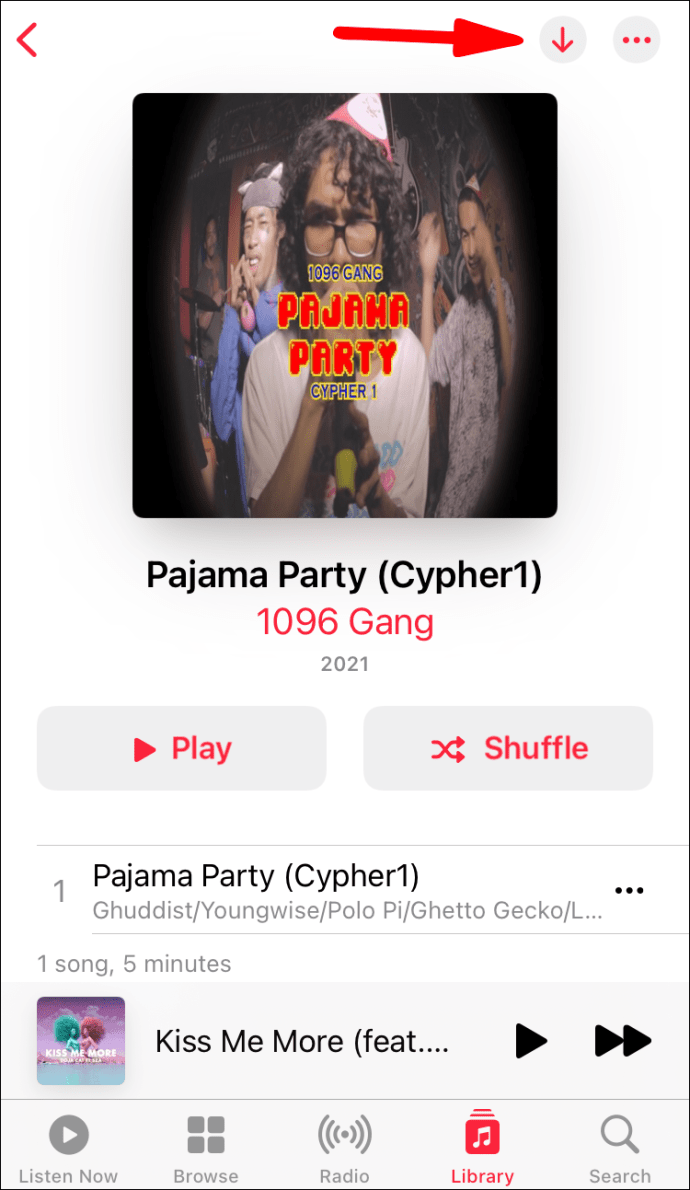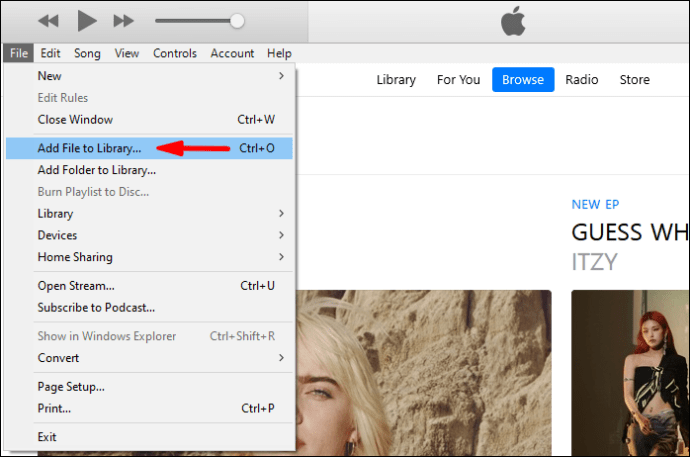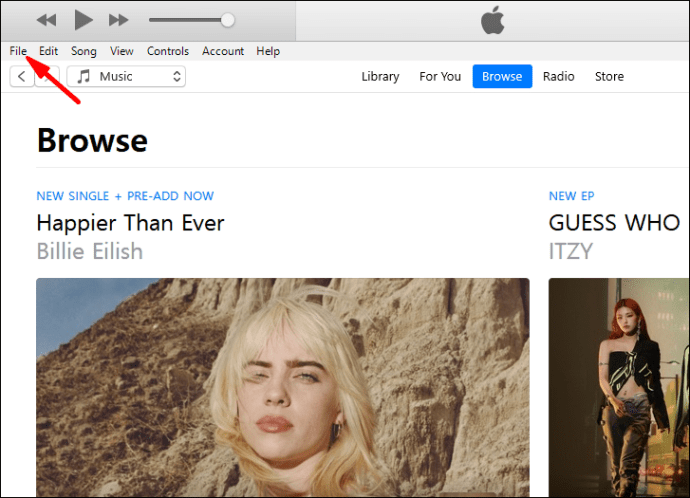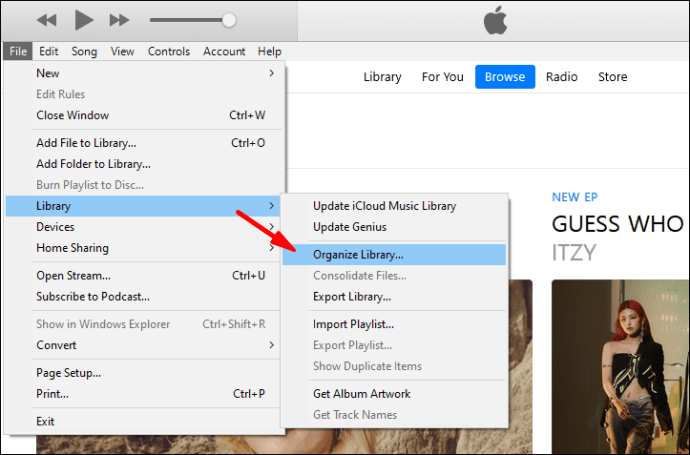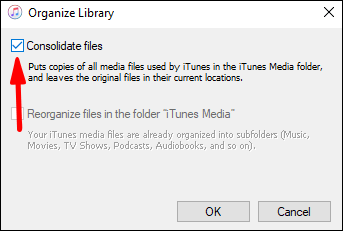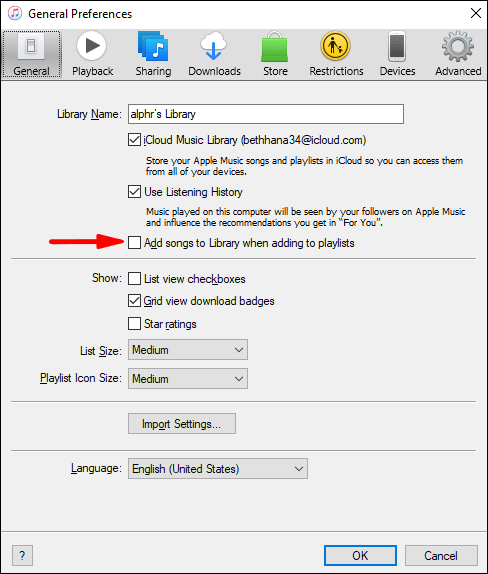Apple Music to jedna z największych platform do słuchania muzyki. Jest dostępny we wszystkich produktach Apple jako wygodna usługa. Jedną z najlepszych rzeczy w Apple Music jest możliwość skonstruowania osobistej biblioteki.
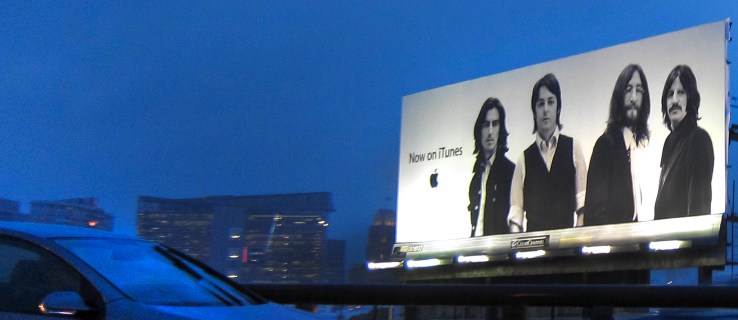
Jeśli nie wiesz, jak działa proces dodawania muzyki do biblioteki, masz szczęście. Przeprowadzimy Cię przez cały proces. Możesz nawet znaleźć odpowiedzi na niektóre często zadawane pytania w Apple Music.
Dodaj muzykę z katalogu Apple Music
Jeśli chcesz dodać do swojej biblioteki utwory, albumy lub całe listy odtwarzania, możesz to łatwo zrobić. Proces jest prosty. Wystarczy kilka stuknięć lub kliknięć, a znajdzie się w Twojej bibliotece.
Oto kroki dodawania muzyki z katalogu do biblioteki na komputerze Mac lub PC:
- Otwórz Apple Music.
- Przeglądaj muzykę, której lubisz słuchać.
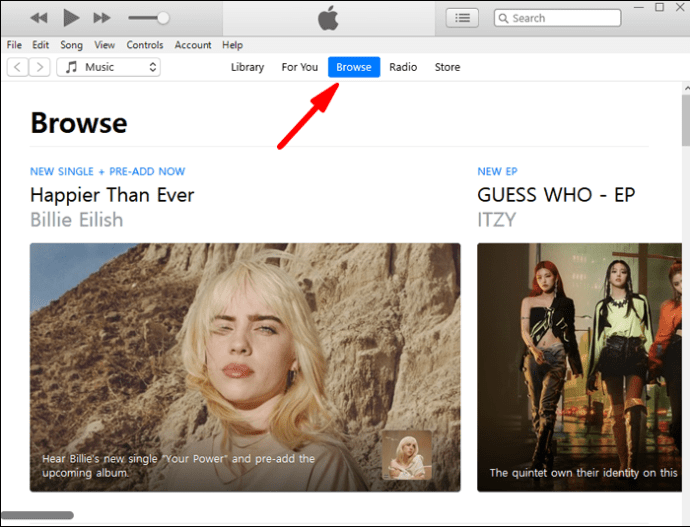
- Niezależnie od tego, czy jest to utwór, album czy playlista, możesz kliknąć znak „+”, aby dodać go do swojej biblioteki.
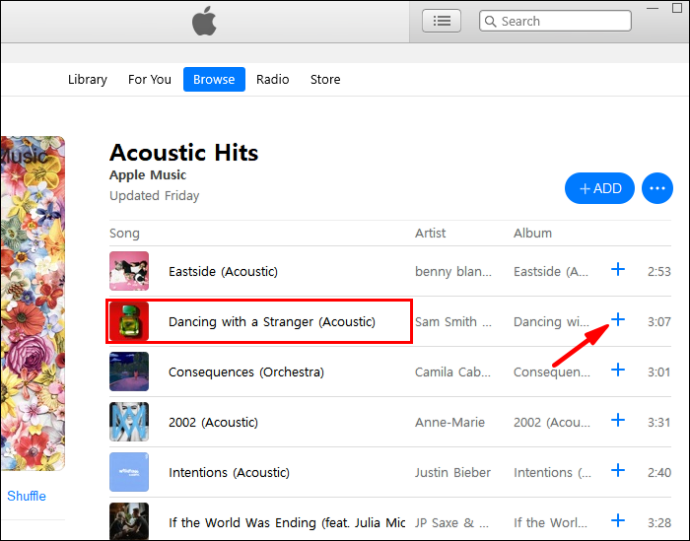
- Muzyka powinna teraz pojawić się w Twojej bibliotece.
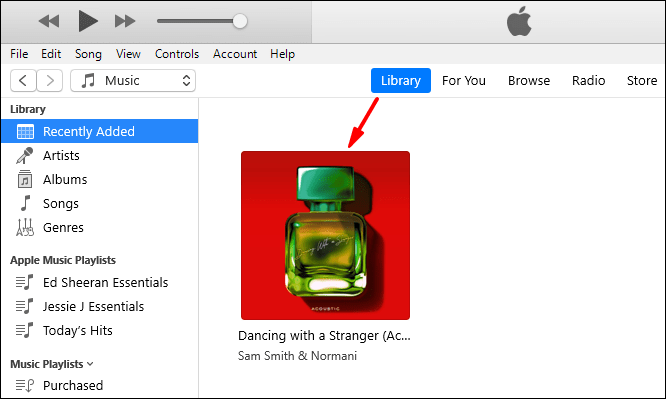
Jeśli używasz urządzenia mobilnego, kroki są nieco inne.
- Otwórz Apple Music na swoim urządzeniu mobilnym.

- Poszukaj muzyki, którą lubisz.
- W przypadku utworów dotknij symbolu „+”, aby dodać go do swojej biblioteki.
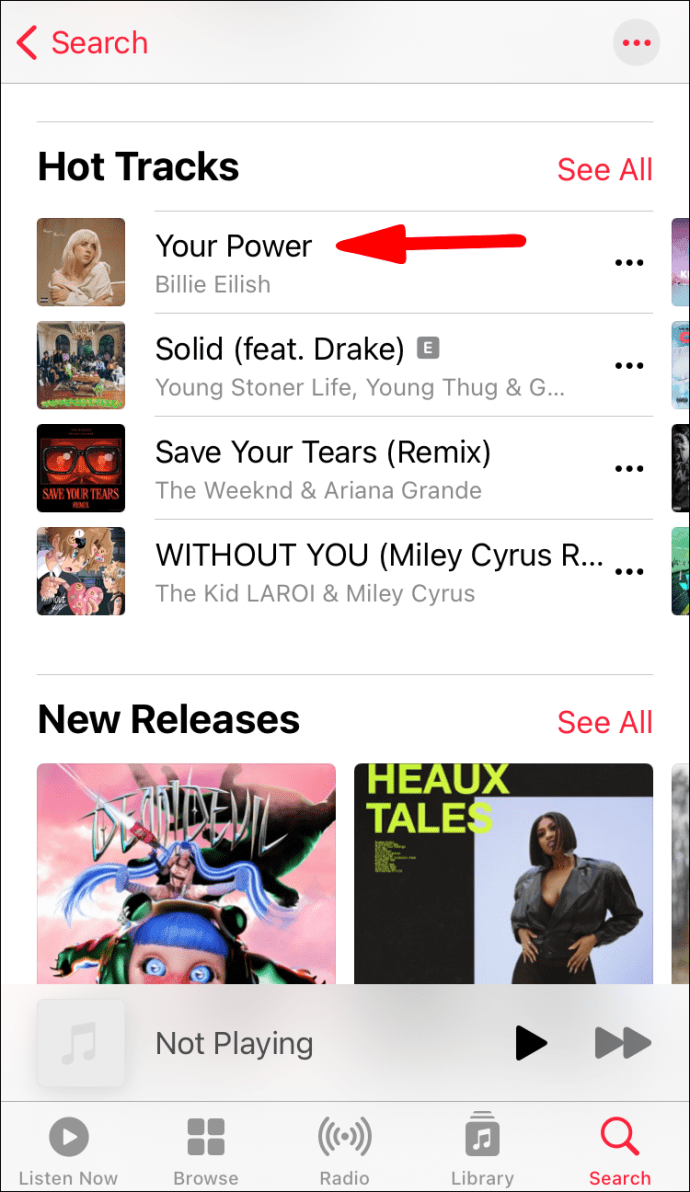
- W przypadku albumów, list odtwarzania i teledysków dotknij ikony „+ Dodaj” u góry.
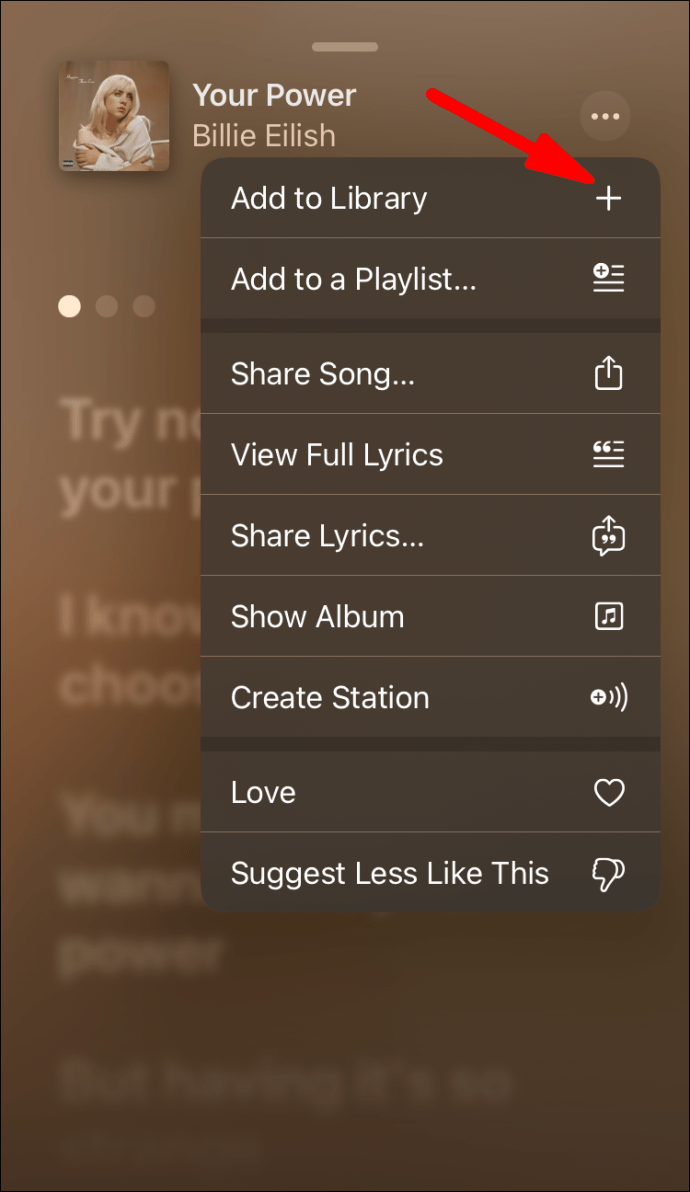
- Teraz powinno być możliwe słuchanie muzyki dodanej z katalogu w Twojej bibliotece.
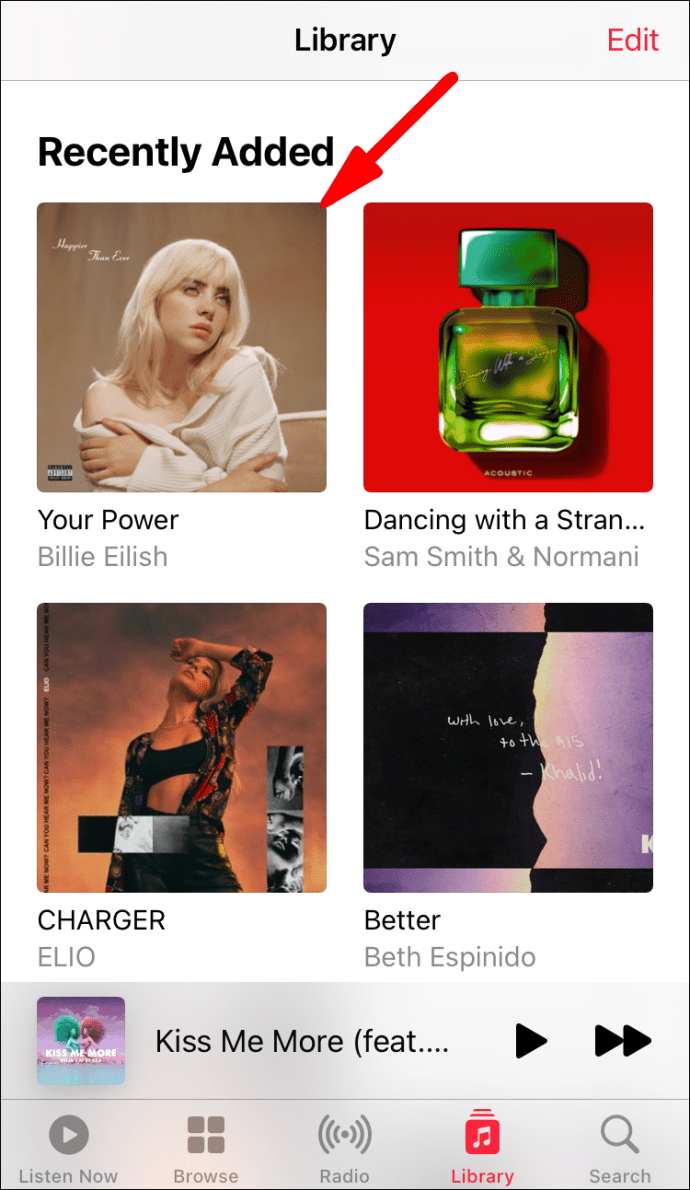
Jest wielu świetnych artystów, którzy czekają, aż dodasz ich muzykę do swojej biblioteki. Teraz, gdy wiesz, jak to zrobić, Twoja biblioteka może się rozwijać. Praktycznie nie ma ograniczeń co do tego, jak duża może być Twoja biblioteka, więc możesz dodawać.
Dodawanie muzyki do biblioteki to jednak nie to samo, co pobieranie. W tym celu kroki są różne.
Pobierz muzykę ze swojej biblioteki muzycznej Apple
Dopóki masz miejsce, możesz pobrać niektóre z ulubionych, aby słuchać ich online. Zaczniemy od kroków dla komputerów PC i Mac:
- Otwórz Apple Music lub iTunes.
- Uzyskaj dostęp do swojej biblioteki.
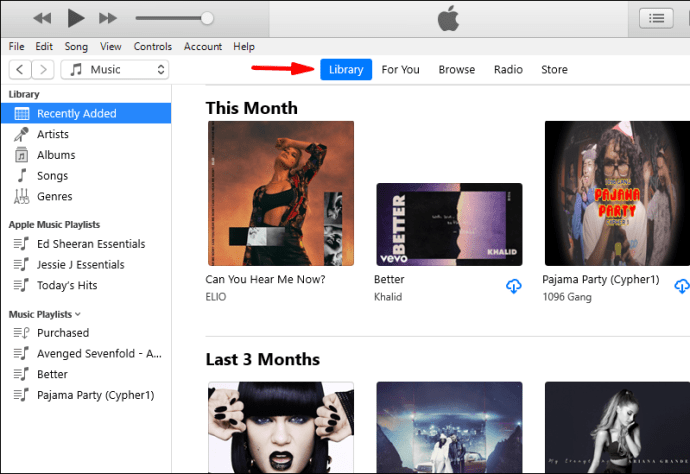
- Wybierz utwory lub albumy, które chcesz pobrać.
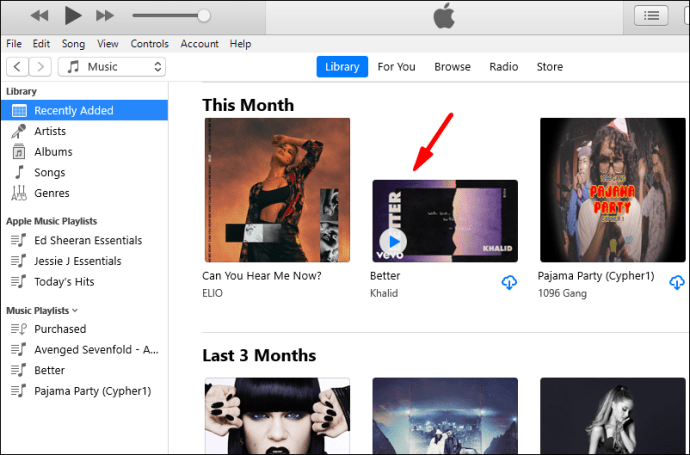
- Kliknij przycisk pobierania w kształcie chmury i strzałki skierowanej w dół.
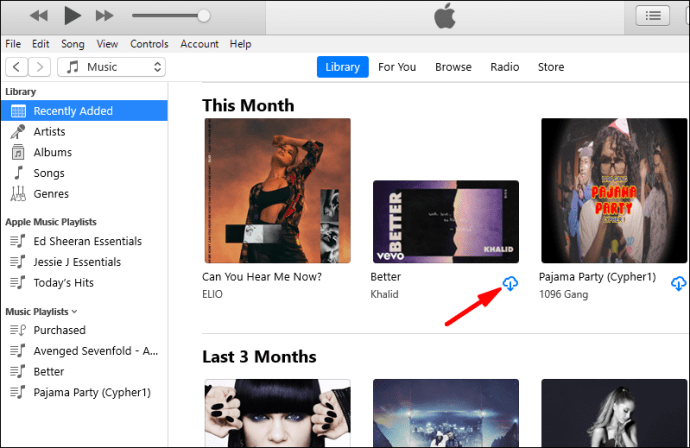
Na urządzeniach mobilnych kroki są bardzo podobne.
- Otwórz aplikację Apple Music na swoim urządzeniu mobilnym.

- Uzyskaj dostęp do swojej biblioteki.
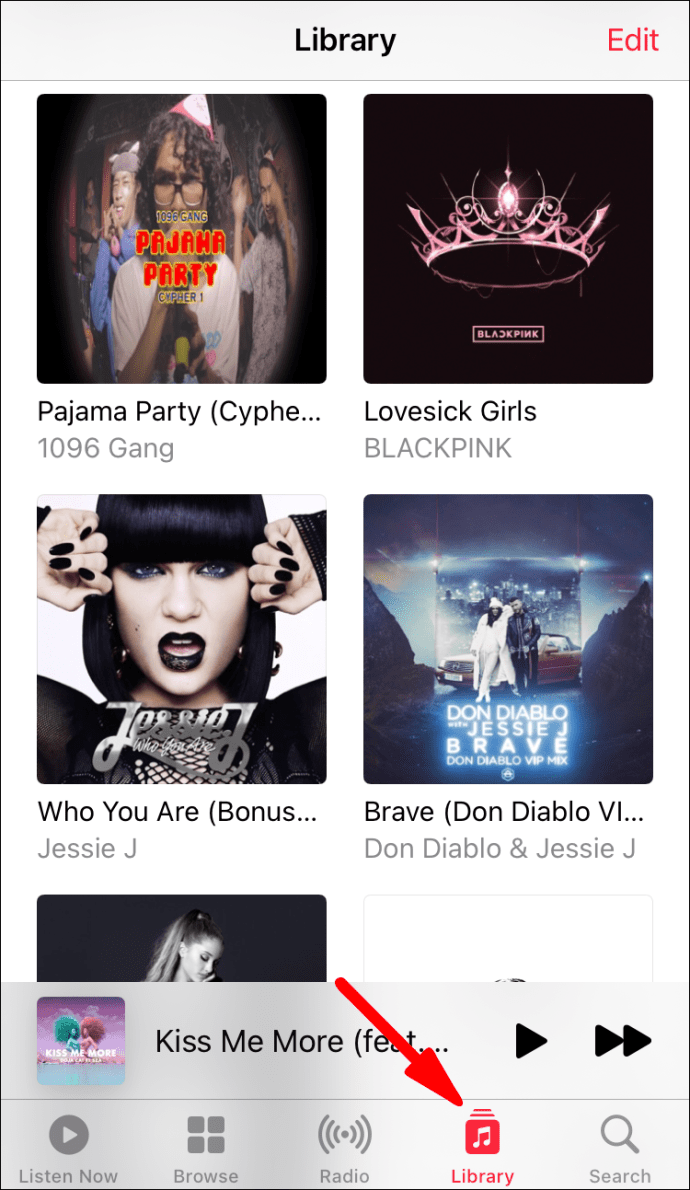
- Wybierz utwory lub albumy, które chcesz pobrać.
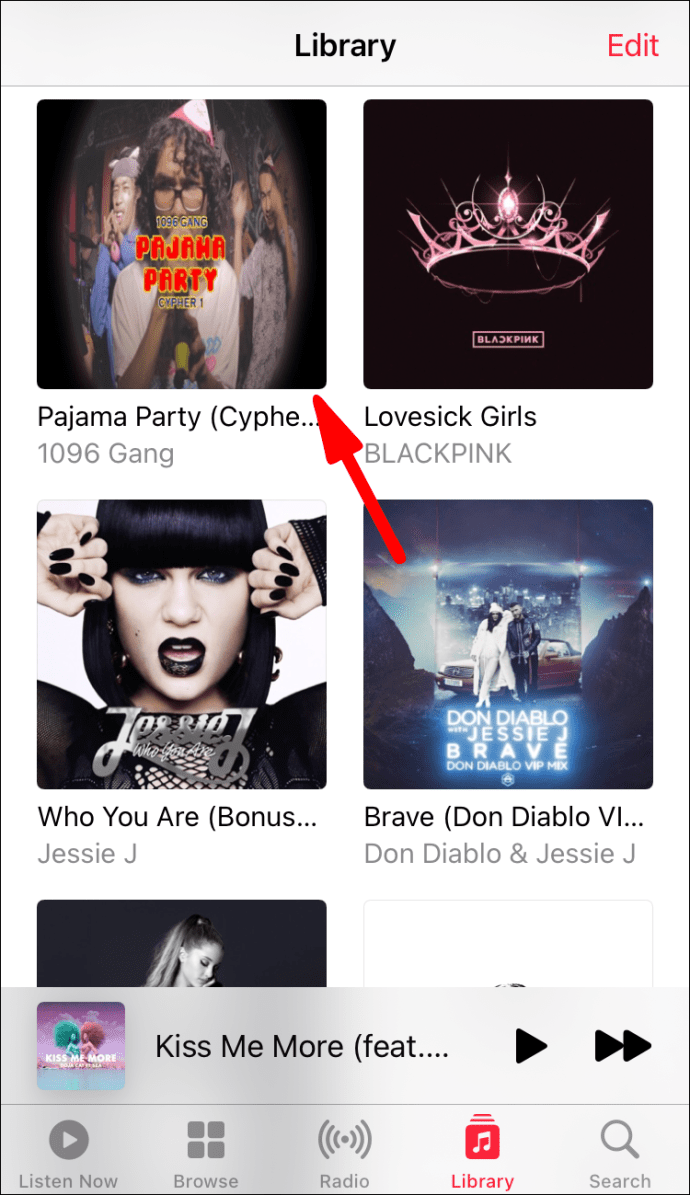
- Kliknij przycisk pobierania w kształcie chmury i strzałki skierowanej w dół.
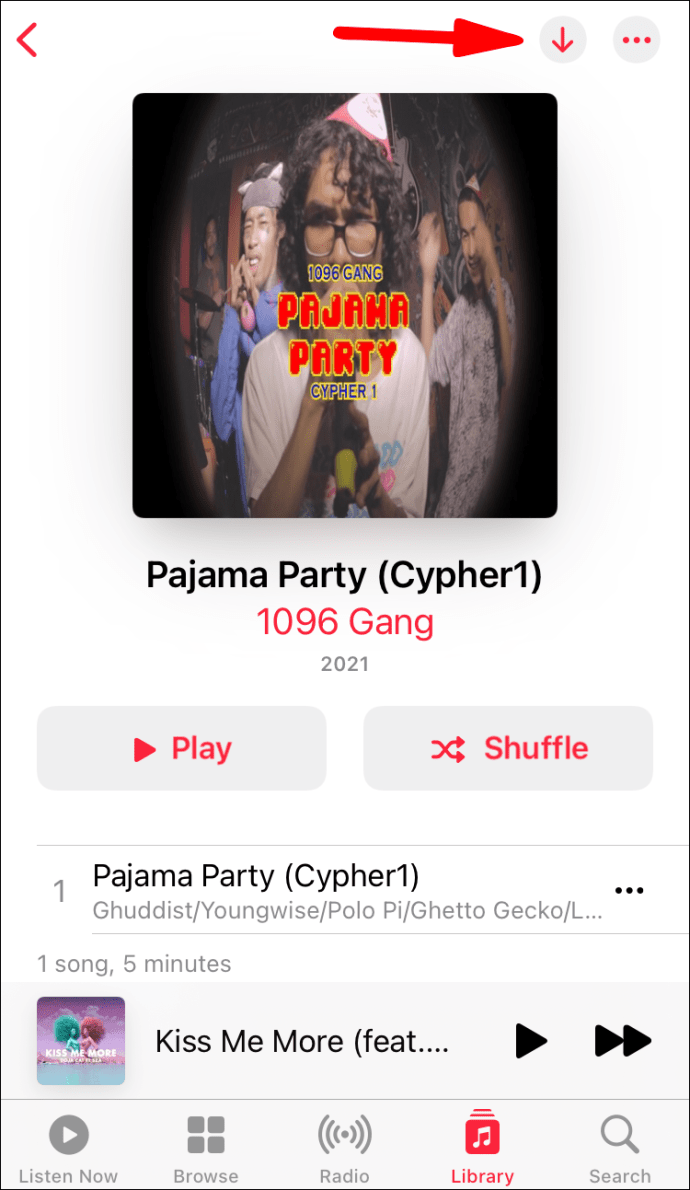
Pobieranie utworów umożliwia słuchanie bez połączenia z Internetem. Jest to przydatne, gdy chcesz oszczędzać dane, żywotność baterii lub jedno i drugie. Po prostu odtwarzaj piosenki, kiedy tylko chcesz.
Pamiętaj, że pobieranie utworów wymaga miejsca. Jeśli korzystasz z urządzenia mobilnego Apple, nie będziesz w stanie powiększyć przestrzeni dyskowej za pomocą kart MicroSD.
Dodaj muzykę ze swojej biblioteki na komputerze
Jeśli masz muzykę pobraną na komputer, możesz dodać ją do swojej biblioteki muzycznej Apple. Będziesz musiał zaimportować swoje pliki do biblioteki, a w zależności od tego, ile ich jest, może to zająć trochę czasu. Przyjrzyjmy się, jak to się robi:
- Uruchom aplikację Apple Music na komputerze.
- Przejdź do „Plik”, a następnie „Dodaj do biblioteki lub pliku”.
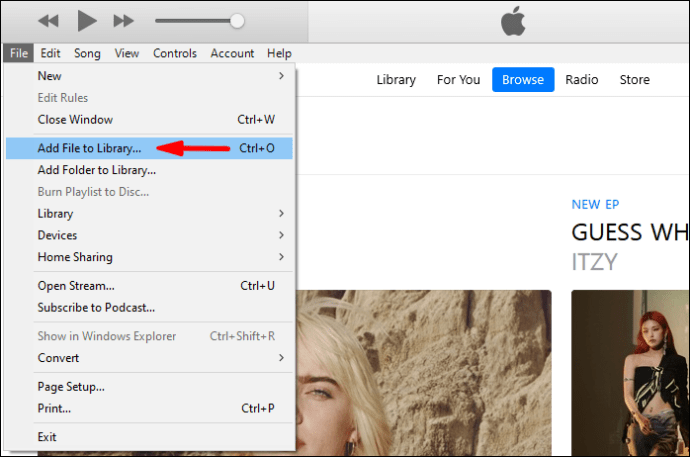
- Stamtąd wybierz „Importuj”.
- Możesz teraz wybrać folder, który chcesz zaimportować do biblioteki Apple Music.
- Poczekaj, aż folder zakończy importowanie.
Chociaż możesz importować pojedyncze ścieżki, dodanie folderu spowoduje zaimportowanie wszystkiego do Twojej biblioteki. Nadal możesz tworzyć listy odtwarzania z tych utworów, więc nie martw się.
Prostszym sposobem jest przeciągnięcie i upuszczenie pliku muzycznego lub folderu z Findera do okna Apple Music. Natychmiast rozpocznie importowanie. Ta metoda umieści tylko odniesienie do lokalizacji oryginalnego pliku. Jeśli przeniesiesz oryginalny plik, odniesienie stanie się przestarzałe. Jeśli tak się stanie, będziesz musiał go ponownie zaimportować.
Przyjrzyjmy się niektórym ustawieniom związanym z importowaniem, które możesz skonfigurować.
Zmień miejsce przechowywania importowanych plików
Zrób to, jeśli wolisz zapisywać importowaną muzykę w określonej lokalizacji. Kroki są następujące:
- Uruchom aplikację Apple Music na swoim komputerze.
- Wybierz „Muzyka.
- Wybierz „Preferencje”, a następnie kliknij „Pliki”.
- Wybierz „Zmień” i wybierz nową lokalizację dla swoich plików.
Umożliwi to zaimportowanie muzyki do nowej lokalizacji.
Konsoliduj swoje pliki
Konsolidacja plików pomaga zachować wszystko w jednym miejscu. Dzięki temu przenoszenie plików staje się łatwiejsze, gdy nadejdzie dzień. Oto jak to zrobić:
- Uruchom aplikację Apple Music na swoim komputerze.
- Wybierz plik."
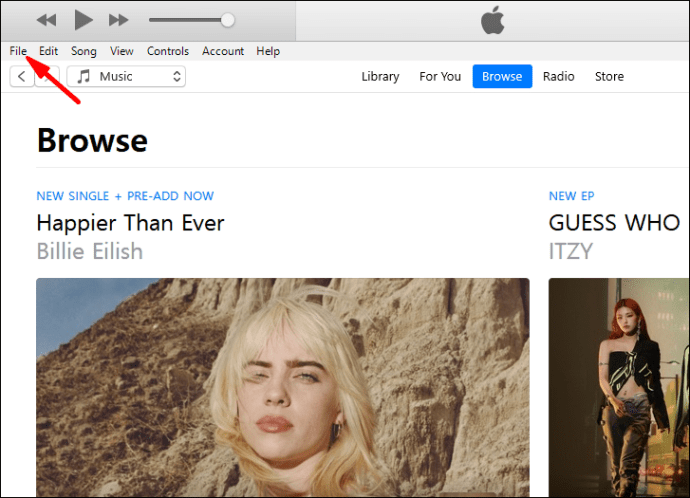
- Następnie przejdź do „Biblioteki” i wybierz „Organizuj bibliotekę”.
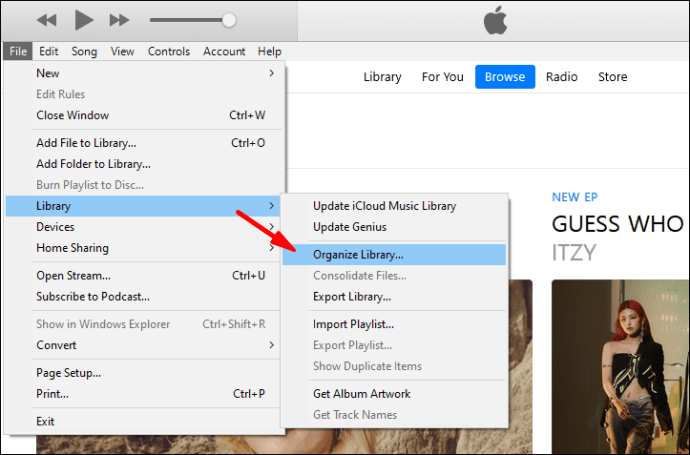
- Wybierz „Konsoliduj pliki”.
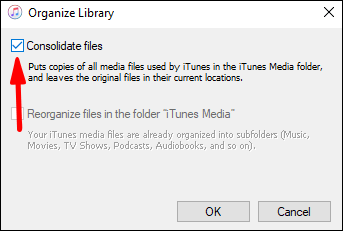
- Teraz Apple Music skopiuje pliki muzyczne do domyślnego folderu lub wyznaczonego folderu, który skonfigurowałeś wcześniej.
Dodaj pliki do biblioteki muzycznej Apple, ale nie do folderu muzycznego
Możesz użyć tego, aby dodać muzykę do swojej biblioteki, ale nie dotykaj jej w żaden inny sposób. Lepiej zapisywać pliki na zewnętrznych dyskach twardych i zapobiegać rozdęciu natywnych dysków twardych. Nadal będziesz mógł ich słuchać, nawet bez dodawania ich do folderu muzycznego.
- Uruchom aplikację Apple Music na swoim komputerze.
- Wybierz „Muzyka.
- Wybierz „Preferencje”, a następnie kliknij „Pliki”.
- Usuń zaznaczenie pola „Kopiuj pliki do folderu multimediów muzycznych podczas dodawania do biblioteki”.
Po wykonaniu tej czynności możesz swobodnie importować bez konieczności kopiowania jakichkolwiek plików.
Dodaj muzykę z list odtwarzania Apple
Jeśli zwracasz uwagę na pojedynczy utwór z dużej listy odtwarzania, możesz go wyróżnić i dodać do swojej biblioteki. Wszystko, co musisz zrobić, to otworzyć listę odtwarzania i wybrać utwór. Następnie możesz dodać go do swojej biblioteki, a następnie dodać go również do własnych list odtwarzania.
- Otwórz Apple Music.
- Otwórz listę odtwarzania, z której chcesz zapisać utwór.
- Wybierz utwór, który chcesz dodać.
- Kliknij znak „+”, aby dodać go do swojej biblioteki.
- Muzyka powinna teraz pojawić się w Twojej bibliotece.
Ta metoda działa również z albumami. To od Ciebie zależy, które utwory chcesz zapisać w swojej bibliotece.
Dodaj muzykę do list odtwarzania bez dodawania do biblioteki
Możesz także dodawać utwory do list odtwarzania bez dodawania ich do biblioteki. Oto kroki na PC:
- Otwórz Apple Music na swoim komputerze.
- Przejdź do „Muzyka”, a następnie „Preferencje”.
- Kliknij kartę „Zaawansowane”.
- Usuń zaznaczenie pola „Dodaj utwory do biblioteki podczas dodawania do list odtwarzania”.
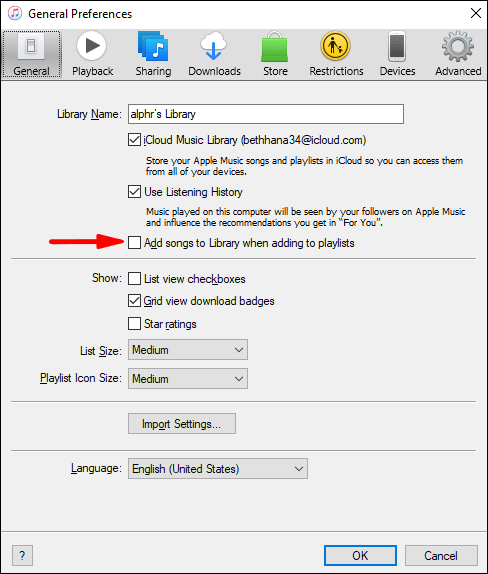
W przypadku urządzeń mobilnych łatwiej to zrobić.
- Uruchom Apple Music.

- Przewiń w dół i wybierz „Muzyka”.
- Wyłącz opcję „Dodaj utwory z listy odtwarzania”.
Teraz możesz zachować muzykę na swoich playlistach, tak aby nie pojawiały się one w Twojej bibliotece.
Dodaj bibliotekę iTunes do Apple Music
Jeśli chcesz dodać swoją bibliotekę iTunes do Apple Music, możesz to łatwo zrobić. Od wersji iOS 11.3 możesz synchronizować biblioteki. Jeśli chcesz połączyć biblioteki, oto jak to zrobić:
- Przed otwarciem iTunes wyłącz bibliotekę muzyczną iCloud na urządzeniu z systemem iOS.
- Otwórz iTunes na komputerze Mac lub PC i wybierz ikonę iPhone'a lub iPada w lewym górnym rogu.
- Przejdź do „Muzyka”.
- Wybierz utwory do synchronizacji.
- Poczekaj, aż iTunes zakończy proces.
- Włącz ponownie bibliotekę muzyczną iCloud.
- Po powitaniu z opcją zachowania lub zastąpienia muzyki wybierz zachowaj.
Zachowanie muzyki jest lepszą opcją, ponieważ prawdopodobnie już jej nie będziesz dotykać. Załadowanie biblioteki zajmie również trochę czasu, w zależności od tego, jak duża jest.
Aby zsynchronizować się z komputerem Mac, kroki są inne.
- Otwórz aplikację Apple Music.
- Przejdź do Muzyka, a następnie Preferencje.
- Przejdź do zakładki „Ogólne”.
- Wybierz „Synchronizuj bibliotekę”.
- Kliknij OK."
Działa to tylko wtedy, gdy masz zarówno iTunes Match, jak i Apple Music. W przeciwnym razie w ogóle nie zobaczysz tej opcji.
Często zadawane pytania dotyczące muzyki Apple
Jaka jest różnica między dodawaniem do biblioteki a pobieraniem?
Dodanie do biblioteki spowoduje dodanie utworu do listy i będziesz potrzebować połączenia z Internetem, aby go posłuchać. Jeśli pobierzesz utwór, będzie on dostępny na Twoim urządzeniu i możesz go słuchać offline. Plik jest zapisywany lokalnie na Twoim urządzeniu.
Jaka jest różnica między iTunes a Apple Music?
iTunes jest całkowicie darmowy do pobrania i używania do odtwarzania muzyki i zarządzania plikami. Apple Music to usługa oparta na subskrypcji, za którą trzeba płacić co miesiąc. Apple Music jest również wolny od reklam i zapewnia pliki audio o wyższej jakości.
Jesteś teraz Apple Music Pro!
Dodawanie muzyki do Apple Music jest bardzo proste i możesz nawet pobierać utwory do słuchania w dowolnym miejscu. Jeśli masz iTunes, możesz również synchronizować biblioteki dla wygody. Wszystko, czego potrzebujesz, to w większości połączenie internetowe.
Czy w ogóle tęsknisz za iTunes? Ile utworów masz w Apple Music? Daj nam znać w sekcji komentarzy poniżej.